Touch Bar trên MacBook Pro đã từng là một tính năng gây tranh cãi lớn trong cộng đồng người dùng Apple. Trong khi nhiều người đánh giá cao sự tiện lợi và khả năng cá nhân hóa mà nó mang lại, thì không ít ý kiến cho rằng đây là một sự bổ sung không cần thiết, đôi khi còn gây phiền nhiễu. Nếu bạn là một trong số những người cảm thấy tiếc nuối khi Touch Bar bị loại bỏ và mong muốn mang tính năng này trở lại quy trình làm việc của mình, thì một ứng dụng miễn phí mang tên Touché chính là giải pháp lý tưởng.
Touché là một chương trình tiện ích dành cho người dùng Mac, yêu cầu hệ điều hành macOS 10.12.2 trở lên. Ứng dụng này sẽ tái tạo một “thanh Touch Bar” ảo ngay trên màn hình máy tính của bạn, có thể dễ dàng kích hoạt hoặc ẩn đi chỉ bằng một tổ hợp phím tắt đơn giản. Đây thực sự là một cứu cánh tuyệt vời để bạn có thể trải nghiệm lại hoặc làm quen với những tính năng độc đáo của Touch Bar mà không cần phải sở hữu một chiếc MacBook Pro đời cũ.
Touché Là Gì Và Tải Ở Đâu?
Touché là một ứng dụng phần mềm miễn phí do Red Sweater phát triển, một công ty nổi tiếng với việc tạo ra các ứng dụng vừa mang tính giải trí cao, vừa cung cấp giá trị thực sự cho người dùng. Bạn có thể dễ dàng tải xuống Touché từ trang web chính thức của Red Sweater. Miễn là bạn đang chạy một phiên bản macOS tương thích và cập nhật, việc tải về và mở chương trình này chỉ mất vài cú nhấp chuột đơn giản.
Red Sweater đã thiết kế Touché để tương thích rộng rãi với các phiên bản macOS hiện đại, đảm bảo rằng hầu hết người dùng MacBook đều có thể tiếp cận và sử dụng tính năng Touch Bar ảo này một cách thuận tiện. Ứng dụng này nhẹ và không đòi hỏi cấu hình quá cao, giúp bạn trải nghiệm tính năng mà không lo ảnh hưởng đến hiệu suất hệ thống.
Hướng Dẫn Sử Dụng Touché Để Tận Dụng Touch Bar Ảo
Sau khi đã tải về, quá trình sử dụng Touché vô cùng đơn giản và trực quan, giúp bạn nhanh chóng làm quen với các tính năng của Touch Bar ảo.
Các Bước Khởi Động Và Trải Nghiệm Ban Đầu
Để bắt đầu, bạn hãy tìm và chọn ứng dụng Touché trong thư mục Downloads của mình. macOS có thể hiển thị một cảnh báo rằng chương trình được tải về từ internet và hỏi bạn có muốn mở không; hãy chọn Yes hoặc Mở để tiếp tục.
Ngay lập tức, thanh Touch Bar ảo sẽ xuất hiện ngay giữa màn hình của bạn, với giao diện quen thuộc giống hệt như Touch Bar vật lý trên MacBook Pro. Giống như Touch Bar thật, Touché cũng có khả năng hoạt động theo ngữ cảnh (contextual); khi bạn gõ văn bản, nó sẽ hiển thị các gợi ý từ tiếp theo trong chuỗi, giúp tăng tốc độ nhập liệu. Bạn cũng có thể dễ dàng điều chỉnh độ sáng màn hình, âm lượng hệ thống hoặc kích hoạt Siri chỉ bằng một cú nhấp chuột trực tiếp trên thanh Touch Bar ảo này.
Việc tương tác với Touché được thực hiện thông qua con trỏ chuột của bạn, điều này rất tiện lợi ngay cả khi chiếc Mac của bạn đang kết nối với dock và sử dụng màn hình ngoài. Tuy nhiên, có một vài điểm khác biệt nhỏ mà bạn nên lưu ý trong quá trình sử dụng.
Khám Phá Các Tính Năng Và Lưu Ý Khi Dùng
Trong quá trình thử nghiệm, chúng tôi nhận thấy rằng biểu tượng Emoji trên Touch Bar ảo của Touché không hoạt động như mong đợi. Khi nhấp vào, nó gây ra một chút giật lag nhưng không hiển thị bất kỳ tùy chọn biểu tượng cảm xúc nào. Mặc dù vậy, các lệnh khác hoạt động rất mượt mà. Chẳng hạn, khi nhấp vào thanh URL trong Touch Bar, con trỏ chuột của bạn sẽ tự động nhảy lên thanh địa chỉ của trình duyệt. Các lệnh khác như Favorite (Yêu thích) hay New Tab (Tab mới) cũng hoạt động không gặp trở ngại. Các nút điều khiển phát lại video và âm nhạc, cũng như các phím chức năng sắp xếp cửa sổ, đều hoạt động đúng như mong đợi, mang lại trải nghiệm tương tự Touch Bar vật lý.
Tùy Chỉnh Và Quản Lý Hiển Thị Touch Bar Ảo
Bạn có thể dễ dàng ẩn thanh Touch Bar ảo bằng cách nhấp vào biểu tượng dấu X nhỏ ở góc trên bên trái của thanh. Để hiển thị lại, bạn có thể vào menu View (Xem) trên thanh menu của macOS và chọn Show Touch Bar (Hiện Touch Bar).
Một tính năng cực kỳ hữu ích khác là khả năng kích hoạt Touch Bar bằng phím tắt tùy chỉnh. Bạn hoàn toàn có thể thiết lập tổ hợp phím tắt yêu thích của mình. Chỉ cần đảm bảo rằng tổ hợp phím này không trùng lặp với bất kỳ phím tắt mặc định nào khác của hệ thống hoặc các ứng dụng khác để tránh xung đột.
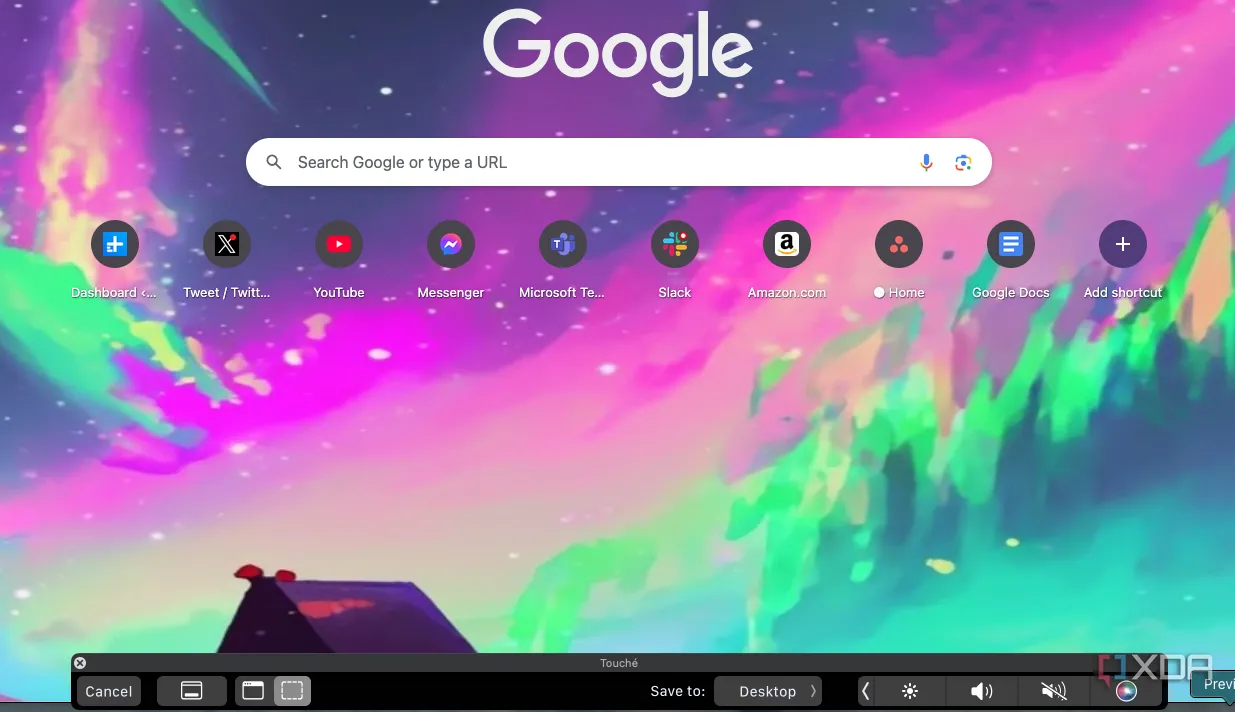 Giao diện Touch Bar ảo của ứng dụng Touché trên màn hình MacBook, hiển thị các phím chức năng và biểu tượng điều khiển media.
Giao diện Touch Bar ảo của ứng dụng Touché trên màn hình MacBook, hiển thị các phím chức năng và biểu tượng điều khiển media.
Chức Năng Chụp Màn Hình Tiện Lợi Với Touché
Một tính năng đặc biệt hữu ích khác mà Touché cung cấp là chức năng chụp màn hình (Screenshot). Thay vì phải nhớ và gõ tổ hợp phím CMD + F4 (hoặc các tổ hợp khác của macOS), bạn có thể chỉ cần nhấn tổ hợp phím nóng đã cài đặt sẵn trên Touch Bar ảo để chụp lại màn hình. Theo mặc định, phím tắt này là Shift + CMD + S, nhưng bạn có thể tùy chỉnh nó thành bất kỳ tổ hợp phím nào phù hợp nhất với thói quen của mình. Ngoài ra, bạn cũng có thể lưu ảnh chụp màn hình bằng cách truy cập File -> Save Screenshot từ menu của ứng dụng.
Kết Luận
Nhìn chung, Touché là một ứng dụng hữu ích và là một giải pháp thay thế tuyệt vời cho thanh Touch Bar đã ngừng sản xuất. Nếu Touch Bar phù hợp với quy trình làm việc của bạn và giúp bạn tăng năng suất, thì Touché chắc chắn là một lựa chọn đáng để thử. Đây là một ứng dụng nhẹ, không gây ảnh hưởng đến hiệu suất hệ thống, và quan trọng nhất là hoàn toàn miễn phí. Bạn còn chần chừ gì nữa mà không tải về và trải nghiệm Touché ngay hôm nay để hồi sinh Touch Bar ảo trên chiếc MacBook của mình?
Bạn nghĩ sao về Touché? Hãy chia sẻ ý kiến và trải nghiệm của bạn với ứng dụng này trong phần bình luận bên dưới nhé!


